Selvom batterilagringsteknologier har udviklet sig, sker det stadig, at de ikke er nok til det energiforbrug, der forbruges på en enkelt dag. Og intet mere irriterende end uden batteri! Så bare rolig, for spar batteriet på din Motorola edge 30 ultra , er der nemme løsninger, som du selv kan gøre, som vi vil se i denne artikel. Først finder vi ud af det tips, der kan forbedre batterilevetiden på din Motorola edge 30 ultra . Og så finder vi ud af det hvordan du sparer batteriet på din Motorola edge 30 ultra med en applikation .
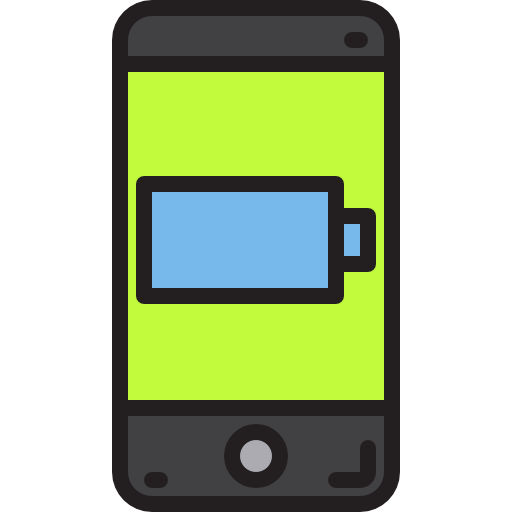
Tips til at spare batteri på din Motorola edge 30 ultra
Aktiver energibesparende tilstand
Vil du spare værdifulde minutter med batterilevetid på din smartphone? Som angivet af hans navn, energibesparende tilstand på din Motorola edge 30 ultra vil være det mest nyttige middel til at lade sidstnævnte holde lidt længere over tid. Denne tilstand optimerer din smartphone til at forbruge så lidt energi som muligt. I langt de fleste tilfælde bliver din brugeroplevelse ikke forstyrret på nogen måde. Sådan aktiverer du energisparetilstanden og forbedrer batterilevetiden på din Motorola edge 30 ultra:
- Gå til " Parametre »Fra din smartphone
- Gå til menuen » Batterier »
- Så i indstillingen " Batterisparer »
- Klik på " Aktiver nu " .
Bemærk, at du også har mulighed for konfigurer denne tilstand, så den aktiveres af sig selv, når en procentdel af batteriet er tilbage . For det:
- Når fans er på mode ” Batterisparer »
- Vælg indstillingen " Aktiver automatisk »
- Du kan nu vælge batteriprocenten hvorunder du vil have energibesparelsesindstillingen aktiveret automatisk.
Reducer lysstyrken på din Motorola edge 30 ultra-skærm
Vi tænker ikke altid over det, men lysstyrken produceret af skærmene på vores smartphones bruger også en stor mængde batteri. For at spare dit Motorola edge 30 ultra-batteri kan du ændre lysstyrken på din skærm, så den automatisk tilpasser sig de lyskriterier, du møder i løbet af dagen. At gøre dette:
- Gå til "Indstillinger »
- Gå til menuen » Visning »
- Gå til " Tilpasning af lysstyrke »Og aktiver knappen.
Hvis du synes, at lysstyrken er for lys, kan du også rette manuelt for at spare mere batteri på din Motorola edge 30 ultra. At gøre dette:
- Skub din finger ned for at komme til meddelelsespanelet.
- Skærmens lysstyrkebjælke vises.
- Sænk lysstyrken som ønsket.
Begræns apps, der kører i baggrunden
Bruger du en lang række applikationer? Sidstnævnte er generelt de første ansvarlige for et tab af autonomi batteri på en Motorola edge 30 ultra, da de kræver en stor mængde energi for at fungere. For at begrænse dette, først husk ofte at lukke de programmer, du har brugt . Proceduren for dette er meget udbredt:
- Åbn din Jobliste
- Klik på " slette alt ".
For at spare batteri på din Motorola edge 30 ultra skal du også begrænse fondens opgaver energikrævende applikationer. Sidstnævnte stopper faktisk ikke i "baggrunden": de opdaterer, synkroniserer indhold og indsamler data, selvom du ikke bruger dem. For de seneste Android-versioner af Motorola edge 30 ultra kan du forhindre, at apps bruger batteri ved at sætte en applikation i standby . Oplev proceduren:
- Vi ses i " Indstillinger "
- Klik på menuen " Vedligeholdelse "
- Så på muligheden " Batterier »
- Fordelingen af energiforbruget efter anvendelse vises derefter. Klik på de mest krævende applikationer.
- Aktiver indstillingen " Sæt appen på standby » i tilfælde af at det er muligt for dig.
Hvis du ikke har adgang til denne funktion, kan du også forbedre batterilevetiden på din Motorola edge 30 ultra ved at tvinge en ansøgning til at stoppe . At gøre dette:
- Efter adgang til indstillingen " Batterier »
- Klik på " Brug af batteriet »
- Vælg de programmer, der bruger mest batteri på din Motorola edge 30 ultra, og tryk på » tvunget stop ".
Deaktiver Wi-Fi, Bluetooth og geolocation af din Motorola edge 30 ultra
Endelig for at forbedre batterilevetiden på din Motorola edge 30 ultra husk at deaktivere Wi-Fi, Bluetooth eller geolocation så snart du holder op med at bruge det.
Vær også opmærksom på app -tilladelser der indsamler dine data og bruger lokationstjenesten, selvom du ikke bruger dem. At gøre dette:
- Gå til " Indstillinger "
- Derefter i menuen » Applikationer »
- Undersøg deres tilladelser og deaktiver muligheder, der ikke synes væsentlige for dig.
Gem batteriet på din Motorola edge 30 ultra med en applikation
Der er mange applikationer, der hævder at spare batteriet i en Motorola edge 30 ultra. For at hjælpe dig med at træffe dit valg er her en af de mest kraftfulde applikationer i Play Butik: Savee -appen . Der er en gratis version og en betalt version. I begge tilfælde vil det tillade de fordoble din batterilevetid uden at påvirke din smartphones ydeevne. Brug af hans 4 anvendelsesmåder , kan du vælge den batteribesparelse, der passer dig. Tilstanden " personliggøre » tilpasser sig dine ønsker ved at give dig mulighed for at vælge indstillingerne blandt alle dem, der leveres af appen. Det råder vi dig også til tag dig af din Motorola edge 30 ultra for at øge batterilevetiden.
Disse er hovedfunktionerne i Savee -applikationen for at spare batteriet på din Motorola edge 30 ultra :
- Indstil automatisk standby, når smartphonen er i lommen eller på fastlagte tidspunkter.
- Frigør applikationshukommelse: acceleration af smartphonen, mindre forbrug.
- Tilpasser automatisk eller manuelt smartphonens nødvendige strøm.
- Slukker automatisk vibrationer.
- Deaktiver WiFi under et opkald
- Viser den tid, det tager at genoplade batteriet.
Alle disse operationer store forbedringer forbedrer og øger batterilevetiden på en Motorola edge 30 ultra uden at ændre dine daglige brugsvaner.
I tilfælde af at du ønsker et maksimum af tutorials for at blive en mester i Motorola edge 30 ultra, inviterer vi dig til at se de andre tutorials i kategorien: Motorola edge 30 ultra.
